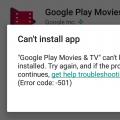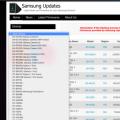Xperia Z1 (С6903) або як оновити до нової версії android плюс пару виправлень помилок (багів) для закритого та відкритого завантажувача.
Процес прошивки телефону Sony Xperia Z1 (С6903)
1. Якщо у вас на телефоні є важлива інформація, її необхідно зберегти в надійному місці. Це можна зробити за допомогою бекапа! До того як приступити до прошивці власного Sony Xperia Z1 (С6903) - на сто відсотків, від початку до кінця, прочитайте анотацію, потім знову задумайтеся - чи потрібне воно для вас по суті, і вже тільки потім приступайте до прошивці (або оновленню) телефону .
2. Для початку завантажуємо на ПК всі потрібні файли (драйвера, програматор, прошивку і тд.):
3. Після закінчення скачки, все програмки і утиліти необхідно встановити на ваш ПК. Для цього відключаємо антивірус і фаєрвол, потім встановлюємо програму для прошивки телефону Sony Xperia Z1 (С6903) - flashtool-0.9.15.0-windows.exe. Наступним кроком буде установка драйверів Xperia_Z1_ZUltra_driver.zip:
Встановлюємо android_root.exe. При першому підключенні потрібна активна веб з'єднання на комп'ютері. Розпаковуємо Z1-lockeddualrecovery2.7.123-BETA.installer.zip (шлях якомога коротше і без російських букв, наприклад «С: \\ Z1-DualRecovery-LOCKED_FIXED»)
По закінченню всіх установок необхідно перезавантажити ваш ПК
4. Для успішної прошивки телефону Sony Xperia Z1 (С6903) необхідно повернуться на стоковий прошивку C6903_14.1.G.1.534_PCT_1276-7743
Як прошити Sony Xperia Z1 (С6903), Sony flashtool
 Sony flashtool
Sony flashtool  Sony flashtool
Sony flashtool
З'явиться вікно із запитом підключення телефону. Затиснути кнопку «Гучність ВНИЗ» і підключити USB кабель з'єднаний з комп'ютером. Може бути (при першому підключенні) з'явиться вікно установки драйверів для вашого телефону в цьому режимі (режимі FLASHMODE);
Прошивка Sony Xperia ZR, Z, Z1, Z2, Z3, Z5, C, M5, E, GO, U, P, V, TX, T, J, ZL, L, SP через флештул з нуля!
Ця інструкція підходить х Sony Xperia C5 M5 Z3 C4 M4 E4g E4 Z3 Z3 Compact Sony Xperia E3 M2 Aqua C3 (Dual) Z2A T3.
Прошивка телефону Sony Xperia Z1 C6903
 Sony Z1 FlashMode, flashtool
Sony Z1 FlashMode, flashtool
 Sony Z1 flashtool прошивка
Sony Z1 flashtool прошивка
Flashing finished (На знімку екрана виділено червоним). Після цих слів відключіть кабель від телефону і включіть його. Після відкату телефон перестане бачити стільникову мережу. Це нормально! Після завершення всіх пунктів інструкції все буде нормально.
5.
Отримуємо root права на Sony Xperia Z1 (С6903)

Sony Kingo Android Root
Підключаємо телефон до ПК, чекаємо коли додаток встановить драйвера і з'явиться кнопка ROOT.

Тиснемо кнопку ROOT і чекаємо закінчення процесу отримання прав супер користувача на телефоні Sony Xperia Z1 (С6903);
 Sony Kingo Android Root - rooting
Sony Kingo Android Root - rooting
Після вдалого рутірованія телефон повинен самостійно перезавантажитися і на ПК з'явиться вікно
 Sony Kingo Android Root - finish
Sony Kingo Android Root - finish
Сміливо тиснемо кнопку FINISH, і відключаємо телефон від USB кабелю.
При виникненні проблем отриманні root`а на Windovs 8 скористайтеся програмою VRoot
6. Встановлюємо TeamWin recovery ( TWRP) (Кастомними рекавери)
7. Установка кастомной прошивки 14.3.A.0.757_PCT_1276-7743 (за допомогою TWRP)
8. Прошиваємо прошивку C6903_14.3.A.0.757_PCT_1276-7743 (фікс камери)
З'явиться вікно із запитом підключення телефону. Затиснути кнопку «Гучність ВНИЗ» і підключити USB кабель з'єднаний з комп'ютером;
 Sony Z1 FlashMode, flashtool
Sony Z1 FlashMode, flashtool
У програмці Flashtool повинна відбутися ідентифікація вашого телефону, початися прошивка телефону.
 Sony Z1 flashtool прошивка
Sony Z1 flashtool прошивка
В кінці у вас в балці програми повинні перескочити слова Flashing finished (На знімку екрана виділено червоним). Після цих слів відключіть кабель від телефону і включіть його.
Зазвичай 1-ий пуск телефону після прошивки займає набагато більше часу ніж всі наступні, тому не панікувати, очікувати!
3. Після завершення скачування, всі програми і утиліти потрібно встановити на ваш ПК. Для цього відключаємо антивірус і фаєрвол, потім встановлюємо програму для прошивки телефону Sony Xperia Z1 (С6903) - flashtool-0.9.15.0-windows.exe. Наступним кроком буде установка драйверів Xperia_Z1_ZUltra_driver.zip:
встановлюємо драйвер fastboot:
При підключенні телефону в режимі fastboot (Затискаємо кнопку «гучності ВНИЗ»), в диспетчері пристроїв на ПК, побачите новий пристрій ' S1Boot Fastboot
'. Пристрій буде позначено знаком оклику - драйвера не варті. Натискаємо правою кнопкою миши на на цей пристрій \u003d\u003e оновити драйвери \u003d\u003e виконати пошук драйверів на цьому комп'ютері \u003d\u003e вибрати драйвер зі списку драйверів пристроїв на комп'ютері. З'явитися вікно зі списком «стандартні типи обладнання», вибираємо самий верхній пункт «показати всі пристрої», натискаємо кнопку «далі» \u003d\u003e установка з диска \u003d\u003e огляд, вказуємо папку з драйвером, натискаємо «відкрити» і вибираємо драйвер, тиснемо кнопку « далі » '.
Встановлюємо android_root.exe. При першому підключенні потрібне активне інтернет з'єднання на комп'ютері. Розпаковуємо Z1-lockeddualrecovery2.7.123-BETA.installer.zip (шлях якомога коротше і без російських букв, наприклад «З: Z1-DualRecovery-LOCKED_FIXED»)
По завершенню всіх установок потрібно перезавантажити ваш ПК
4. Для вдалої прошивки смартфона Sony Xperia Z1 (С6903) потрібно повернуться на стоковий прошивку C6903_14.1.G.1.534_PCT_1276-7743
Відключаємо антивірус і фаєрвол, копіюємо файл C6903_14.1.G.1.534_PCT_1276-7743.ftf копіюємо в папку / Flashtool / firmwares
- Запустити FlashTool.exe або FlashTool64.exe в залежності від типу встановленої в комп'ютері ОС (х86 або х64 відповідно);
- Вимикаємо телефон і чекаємо 30 секунд (щоб повністю завершилися всі процеси). Через 30 сек. натискаємо кнопку зі значком блискавки. Вибираємо «FLASHMODE», двічі клацаємо на потрібній нам прошивці (або можна просто перетягнути потрібну прошивку у вікно програми). Натисніть кнопку «Flash»;


З'явиться вікно із запитом підключення телефону. Затиснути клавішу «Гучність ВНИЗ» і підключити USB кабель з'єднаний з комп'ютером. Можливо (при першому підключенні) з'явиться вікно установки драйверів для вашого телефону в цьому режимі (режимі FLASHMODE);

У програмі Flashtool повинна відбутися ідентифікація вашого телефону, початися прошивка телефону.

В кінці у вас в балці програми повинні проскочити слова Flashing finished (На скріншоті виділено червоним). Після цих слів відключіть кабель від телефону і включіть його.Після відкату телефон перестане бачити стільникову мережу. Це нормально! Після завершення всіх пунктів інструкції все буде нормально.
5.
Отримуємо root права на Sony Xperia Z1 (С6903)
Після прошивки включаємо наш смартфон, заходимо в налаштування і включаємо режим налагодження в телефоні (настройкіфункціі для разработчіковотладка по USB, ставимо галочку). Після чого Запускаємо програму Kingo Root (при першому підключенні потрібне активне інтернет з'єднання на комп'ютері);

Підключаємо телефон до ПК, чекаємо коли додаток встановить драйвера і з'явиться кнопка ROOT.

Натискаємо кнопку ROOT і чекаємо закінчення процесу отримання прав супер користувача на телефоні Sony Xperia Z1 (С6903);

Після успішного рутірованія телефон повинен самостійно перезавантажитися і на ПК з'явиться вікно

Sony Kingo Android Root - finish
Сміливо натискаємо кнопку FINISH, і відключаємо телефон від USB кабелю.
При виникненні проблем отриманні root`а на Windovs 8 скористайтеся програмою VRoot
6.
Встановлюємо TeamWin recovery ( TWRP ) (Кастомними рекавери)
У телефоні включаємо режим налагодження (настройкіфункціі для разработчіковотладка по USB, ставимо галочку). Якщо в меню «настройки» немає пункту «функції для розробників» виконайте наступне: заходимо в налаштування телефону, шукаємо пункт «Про телефоні», в ньому знаходимо найнижчий пункт «номер збірки», тиснемо кілька разів, поки не відкриється пункт «функції для розробників »; Підключаємо смарт до ПК;
На ПК запускаємо фаил install.bat з розпакованої папки З: Z1-DualRecovery-LOCKED_FIXED; потім вибрати програму, яка встановилася в якості суперкористувача при отриманні root;
По завершенню процесу відключаємо смартфон від ПК і перезавантажуємо його.
7.
Установка кастомной прошивки 14.3.A.0.757_PCT_1276-7743 (за допомогою TWRP)
Копіюєте файл прошивки (без розархівації - в форматі «.zip») на карту пам'яті (файл C6903_14.3.A.0.757_ODEX_PCT_1276-7743.flashable_1.0.zip (odex версія) або C6903_14.3.A.0.757_DEODEX_PCT_1276-7743 .flashable_1.0.zip (deodex версія)).
Завантажуєте телефон в режимі TWPR (після появи на екрані написи SONY натискаємо кнопку «Гучність ВНИЗ» після двох вібро телефону відразу відпустити кнопку (моргне фіолетовий індикатор, запуститься TWPR).
Очищаєте смартфон від непотрібних даних, тобто робите «вайп» в TWRP. Після завантаження TWRP з'явиться екран з кнопками. Вибираємо WIPE\u003e ADVANCED WIPE ставимо галочки на SYSTEM, DATA, CACHE, DALVIK CACHE проводимо по кнопці «Swipe to Wipe» чекаємо закінчення процесу (після зробленого вайп ні в якому разі, не виключаємо, що не перезавантажуємо телефон - тому що перетвориться в цегла);
Прошиваємо C6903_14.3.A.0.757_ODEX_PCT_1276-7743.flashable_1.0.zip (odex версія) або C6903_14.3.A.0.757_DEODEX_PCT_1276-7743.flashable_1.0.zip (deodex версія) Заходимо в TWRP вибираємо install, вибираємо файл C6903_14.3.A.0.757_ODEX_PCT_1276-7743.flashable_1.0.zip (odex версія) або C6903_14.3.A.0.757_DEODEX_PCT_1276-7743.flashable_1.0.zip (deodex версія) (для того що б вибрати файл з карти пам'яті, у вікні зі списком папок вибираємо самий верхній пункт Up A Levelexternal_sdtransferred (
Xperia Z1 до останньої версії прошивки з новою версією android можна декількома способами. У цьому матеріалі детально розбираються всі можливі способи оновлення.
Найбільш простий і доступний будь-якому користувачеві метод полягає в можливості "повітряного" оновлення (ОТА). Оновлення цього типу поставляються виробниками в автоматичному режимі. Для того, щоб їх встановити достатньо всього пару торкань. Причому в цьому випадку все особисті дані і настройки ОС не видаляються, а залишаються.
Інший спосіб поновлення Sony Xperia Z1 - це установка офіційних прошивок в ручному режимі. Тут доводиться виконувати вайп даних, тому останні рекомендується попередньо зберегти як резервної копії. Такий метод актуальний в ситуаціях, коли в мережі вже є офіційна прошивка для вашої моделі смартфона, однак поки ще оновлення ОТА не працює. Крім того, їй можна скористатися в разі необхідності відновити офіційну прошивку з поверненням гарантії на гаджет.
Ще один популярний метод оновлення Sony Xperia Z1 - це установка кастомних прошивок. В цьому випадку можна кардинально поміняти інтерфейс і функціонал пристрою, з кращого оптимізацій і збільшеною продуктивністю, а також отримати ряд інших корисних переваг. При установці кастомних прошивок настійно рекомендується виконувати бекап всієї пам'яті, а крім того, обов'язково необхідно встановити і.
Щоб скористатися другим і третім методами, потрібно виконати наступне:
- відключити на комп'ютері антивірусний захист;
- активувати на гаджеті;
- зарядити акумулятор Sony Xperia Z1;
- скористатися файлом оновлення, спеціально розробленим для даної моделі;
- розуміти, що вся відповідальність за маніпуляції зі смартфоном лежить виключно на власника.
Дії по оновленню прошивки Sony Xperia Z1 допомогою ОТА:
1. Підключіться до мережі WiFi своїм Sony Xperia Z1.
2. Знайдіть в настройках і відкрийте пункт, в якому вказана інформація про пристрій.
3. Виберіть опцію з даними по прошивці.
4. Якщо показує, що оновлення доступні, необхідно завантажити їх і встановити.
Ручний метод оновлення Sony Xperia Z1:
1. На офіційному сайті Sony знайдіть файл оновлення для вашої моделі Sony Xperia Z1 і скачайте його.
2. Завантажте та інсталюйте на комп'ютері.
3. Скопіюйте файл з расшіреніем.ftf (файл оновлення) в що має відношення до XPERIA Flashtool папку Firmware.
4. Відкрийте програму Flashtool, за допомогою інтерфейсу якого необхідно відшукати файл оновлення, відповідний для Xperia Z1.
5. Вимкніть смартфон.
6. Після отримання повідомлення від Flashtool про те, що слід приєднати гаджет, необхідно швидко підключити його за допомогою роз'єму USB до комп'ютера Sony Xperia Z1, при цьому необхідно, щоб була затиснута кнопка зниження гучності.
7. Зачекайте, поки відбувається процес оновлення.
Оновлення Sony Xperia Z1 допомогою кастомной прошивки
1. Тут, як і раніше, необхідно в обов'язковому порядку попередньо і.
2. Знайдіть і скачайте кастомний прошивку, яка розроблена спеціально на модель Sony Xperia Z1.
3. Крім цього, необхідно знайти і закачати сервіси гугл, яких може не виявитися в новій прошивці.
4. Перемістіть або скопіюйте обидва архіву на смартфон, що не розпаковуючи.
5. Вимкніть гаджет, після чого завантажте його в Рековері режим.
6. Виконайте вайп за допомогою команд wipe data factory reset, wipe dalvick cache і wipe cache partition.
7. Інсталює файл оновлення за допомогою функцій install zip from SD card і потім choose zip from SD card.
8. Аналогічно пункту 7 скористайтеся тими ж командами для установки сервісів гугл.
9. Перезавантажте гаджет з головного меню за допомогою команди: reboot system now.
Sony Xperia Z1 без праці можна оновити до останньої версії ОС як за допомогою стокової, так і кастомной прошивки. Далі ми докладно розпишемо всі доступні варіанти, а також необхідні підготовчі дії, виконавши які, ви без проблем оновити свій Sony Xperia Z1.
Найпростіший і доступний варіант - це OTA оновлення. Такі оновлення в автоматичному режимі надходять на смартфон, а установка їх здійснюється за все в пару торкань. При цьому всі налаштування і особисті дані залишаються на своїх місцях. Другий варіант - це ручна установка офіційних оновлень. У цьому випадку необхідно зробити вайп, так що всі особисті дані варто зберегти як резервні копії. Даний метод необхідний в тому випадку, якщо офіційні оновлення потрапили в мережу, але для вашого Sony Xperia Z1 поки ще недоступні. Також ручна установка підходить для виправлення деяких помилок і відновлення гарантії після використання кастомними ROM "а.
Крім того, ви можете оновити операційну систему смартфона за допомогою кастомной прошивки. В цьому випадку Sony Xperia Z1 обзаведеться абсолютно новим призначеним для користувача інтерфейсом, різними унікальними особливостями, а також оптимізованою версією ОС, яка володіє більш високою продуктивністю і зниженими енерговитратами. Для установки кастомной прошивки вам також буде потрібно зробити вайп, так що підготовчий етап включає в себе створення резервних копій, на цей раз не тільки важливих даних, файлів і налаштувань, але і самої ОС у вигляді Nandroid бекапа. Крім того, необхідно отримати root-доступ і встановити кастомний образ Recovery.
Для другого і третього методів вам також необхідно:
- відключити антивірусний захист на комп'ютері;
- включити налагодження по USB;
- зарядити Sony Xperia Z1;
- використовувати файл оновлення, які спеціально призначені для Sony Xperia Z1;
- усвідомити, що вся відповідальність за проведення операції лягати на вас.
Оновлюємо Sony Xperia Z1 за допомогою OTA
1. Підключіть Sony Xperia Z1 до мережі WiFi.
2. В налаштуваннях відкрийте пункт, який містить інформацію про смартфон.
3. Виберіть підпункт з інформацією про версію прошивки.
4. Якщо ОТА поновлення є - скачайте і встановіть їх.
Оновлюємо Sony Xperia Z1 вручну
1. Скачайте файл оновлення для вашого Sony Xperia Z1 з офіційного сайту Sony.
2. Скачайте і встановіть на ПК Flashtool. Завантажити можна.
3. Скопіруйте.ftf файл оновлення в папку Firmware, яка має відношення до XPERIA Flashtool.
4. Відкрийте програму Flashtool і знайдіть файл оновлення для Xperia Z1.
5. Вимкніть смартфон.
6. Коли Flashtool видасть повідомлення про те, що Sony Xperia Z1 необхідно підключити, підключіть смартфон до ПК, використовуючи USB, затиснувши при цьому кнопку зменшення гучності.
7. Дочекайтеся, поки пройде процедура поновлення.
Оновлюємо Sony Xperia Z1 за допомогою
1. Ще раз нагадуємо про root і recovery, без яких установка прошивки неможлива.
2. Тепер можете завантажити файл оновлення, який призначений для Sony Xperia Z1.
3. Також не забудьте за гугл-сервіси, яких може не бути в кастомной прошивці.
4. Не виймайте обидва архіву, просто перемістіть їх на смартфон.
5. Вимкніть Sony Xperia Z1 і запустіть режим рекавери.
6. Зробіть вайп: wipe data factory reset, wipe cache partition і wipe dalvick cache.
7. Встановіть файл поновлення: install zip from SD card + choose zip from SD card.
8. Ці ж дії слід повторити для гугл-сервісів.
9. Перезапустіть смартфон: reboot system now.
(С6903) - повністю, від початку до кінця, прочитайте інструкцію, потім ще раз подумайте - чи треба воно вам насправді, і вже тільки потім приступайте до прошивці (або оновленню) смартфона.
2.
Для початку завантажуємо на ПК всі необхідні файли (драйвера, програматор, прошивку і тд.):
3. Після завершення скачування, всі програми і утиліти потрібно встановити на ваш ПК. Для цього відключаємо антивірус і фаєрвол, потім встановлюємо програму для прошивки телефону Sony Xperia Z1 (С6903) - flashtool-0.9.15.0-windows.exe. Наступним кроком буде установка драйверів Xperia_Z1_ZUltra_driver.zip:
встановлюємо драйвер fastboot:
При підключенні телефону в режимі fastboot (Затискаємо кнопку «гучності ВНИЗ»), в диспетчері пристроїв на ПК, побачите новий пристрій ' S1Boot Fastboot
'. Пристрій буде позначено знаком оклику - драйвера не варті. Натискаємо правою кнопкою миши на на цей пристрій \u003d\u003e оновити драйвери \u003d\u003e виконати пошук драйверів на цьому комп'ютері \u003d\u003e вибрати драйвер зі списку драйверів пристроїв на комп'ютері. З'явитися вікно зі списком «стандартні типи обладнання», вибираємо самий верхній пункт «показати всі пристрої», натискаємо кнопку «далі» \u003d\u003e установка з диска \u003d\u003e огляд, вказуємо папку з драйвером, натискаємо «відкрити» і вибираємо драйвер, тиснемо кнопку « далі » '.
Встановлюємо android_root.exe. При першому підключенні потрібне активне інтернет з'єднання на комп'ютері. Розпаковуємо Z1-lockeddualrecovery2.7.123-BETA.installer.zip (шлях якомога коротше і без російських букв, наприклад «С: \\ Z1-DualRecovery-LOCKED_FIXED»)
По завершенню всіх установок потрібно перезавантажити ваш ПК
4. Для вдалої прошивки смартфона Sony Xperia Z1 (С6903) потрібно повернуться на стоковий прошивку C6903_14.1.G.1.534_PCT_1276-7743
Відключаємо антивірус і фаєрвол, копіюємо файл C6903_14.1.G.1.534_PCT_1276-7743.ftf копіюємо в папку / Flashtool / firmwares
- Запустити FlashTool.exe або FlashTool64.exe в залежності від типу встановленої в комп'ютері ОС (х86 або х64 відповідно);
- Вимикаємо телефон і чекаємо 30 секунд (щоб повністю завершилися всі процеси). Через 30 сек. натискаємо кнопку зі значком блискавки. Вибираємо «FLASHMODE», двічі клацаємо на потрібній нам прошивці (або можна просто перетягнути потрібну прошивку у вікно програми). Натисніть кнопку «Flash»;


З'явиться вікно із запитом підключення телефону. Затиснути клавішу «Гучність ВНИЗ» і підключити USB кабель з'єднаний з комп'ютером. Можливо (при першому підключенні) з'явиться вікно установки драйверів для вашого телефону в цьому режимі (режимі FLASHMODE);


Flashing finished Після відкату телефон перестане бачити стільникову мережу. Це нормально! Після завершення всіх пунктів інструкції все буде нормально.
5.
Отримуємо root права на Sony Xperia Z1 (С6903)
Після прошивки включаємо наш смартфон, заходимо в налаштування і включаємо режим налагодження в телефоні (налаштування \\ функції для розробників \\ налагодження по USB, ставимо галочку). Після чого Запускаємо програму Kingo Root (при першому підключенні потрібне активне інтернет з'єднання на комп'ютері);

Підключаємо телефон до ПК, чекаємо коли додаток встановить драйвера і з'явиться кнопка ROOT.

Натискаємо кнопку ROOT і чекаємо закінчення процесу отримання прав супер користувача на телефоні Sony Xperia Z1 (С6903);

Після успішного рутірованія телефон повинен самостійно перезавантажитися і на ПК з'явиться вікно

Сміливо натискаємо кнопку FINISH, і відключаємо телефон від USB кабелю.
При виникненні проблем отриманні root`а на Windovs 8 скористайтеся програмою VRoot
6.
Встановлюємо TeamWin recovery ( TWRP ) (Кастомними рекавери)
У телефоні включаємо режим налагодження (настройки \\ функції для розробників \\ налагодження по USB, ставимо галочку). Якщо в меню «настройки» немає пункту «функції для розробників» виконайте наступне: заходимо в налаштування телефону, шукаємо пункт «Про телефоні», в ньому знаходимо найнижчий пункт «номер збірки», тиснемо кілька разів, поки не відкриється пункт «функції для розробників »; Підключаємо смарт до ПК;
На ПК запускаємо фаил install.bat з розпакованої папки З: \\ Z1-DualRecovery-LOCKED_FIXED; потім вибрати програму, яка встановилася в якості суперкористувача при отриманні root;
По завершенню процесу відключаємо смартфон від ПК і перезавантажуємо його.
7.
Установка кастомной прошивки 14.3.A.0.757_PCT_1276-7743 (за допомогою TWRP)
Копіюєте файл прошивки (без розархівації - в форматі «.zip») на карту пам'яті (файл C6903_14.3.A.0.757_ODEX_PCT_1276-7743.flashable_1.0.zip (odex версія) або C6903_14.3.A.0.757_DEODEX_PCT_1276-7743 .flashable_1.0.zip (deodex версія)).
Завантажуєте телефон в режимі TWPR (після появи на екрані написи SONY натискаємо кнопку «Гучність ВНИЗ» після двох вібро телефону відразу відпустити кнопку (моргне фіолетовий індикатор, запуститься TWPR).
Очищаєте смартфон від непотрібних даних, тобто робите «вайп» в TWRP. Після завантаження TWRP з'явиться екран з кнопками. Вибираємо WIPE\u003e ADVANCED WIPE ставимо галочки на SYSTEM, DATA, CACHE, DALVIK CACHE проводимо по кнопці «Swipe to Wipe» чекаємо закінчення процесу (після зробленого вайп ні в якому разі, не виключаємо, що не перезавантажуємо телефон - тому що перетвориться в цегла);
Прошиваємо C6903_14.3.A.0.757_ODEX_PCT_1276-7743.flashable_1.0.zip (odex версія) або C6903_14.3.A.0.757_DEODEX_PCT_1276-7743.flashable_1.0.zip (deodex версія) Заходимо в TWRP вибираємо install, вибираємо файл C6903_14.3.A.0.757_ODEX_PCT_1276-7743.flashable_1.0.zip (odex версія) або C6903_14.3.A.0.757_DEODEX_PCT_1276-7743.flashable_1.0.zip (deodex версія) (для того що б вибрати файл з карти пам'яті, у вікні зі списком папок вибираємо самий верхній пункт Up A Level \\ external_sd \\ transferred (назва останньої папки може відрізнятися в залежності від виробника карти пам'яті)), вибираємо потрібний нам файл, проводимо по кнопці «Swipe to Confirm Flash», чекаємо закінчення процесу);
Після завершення установки виключаєте телефон (кнопка харчування і гучність вгору до трьох вібро);
8.
Прошиваємо прошивку C6903_14.3.A.0.757_PCT_1276-7743 (фікс камери)
Відключаємо антивірус і фаєрвол. Копіюємо файл C6903_14.3.A.0.757_PCT_1276-7743.ftf в папку / Flashtool / firmwares
Запустіть на вашому ПК файл FlashTool.exe або FlashTool64.exe в залежності від типу встановленої в комп'ютері ОС (х86 або х64 відповідно);
Вимикаєте телефон і чекаєте 30 секунд, поки він остаточно вимкнеться;
Натискаємо кнопку зі значком блискавки. Вибираємо «FLASHMODE», двічі клацаємо на потрібній нам прошивці (або можна просто перетягнути потрібну прошивку у вікно програми). Прибираємо все галочки з розділу wipe, ставимо галочки на виключити (Exclude) розділ SYSTEM, NO FINAL VERIFICATION. Натисніть кнопку «Flash»;
З'явиться вікно із запитом підключення телефону. Затиснути клавішу «Гучність ВНИЗ» і підключити USB кабель з'єднаний з комп'ютером;

У програмі Flashtool повинна відбутися ідентифікація вашого телефону, початися прошивка телефону.

В кінці у вас в балці програми повинні проскочити слова Flashing finished (На скріншоті виділено червоним). Після цих слів відключіть кабель від телефону і включіть його.
Зазвичай перший запуск смартфона після прошивки займає набагато більше часу ніж всі наступні, тому не панікувати, чекати!